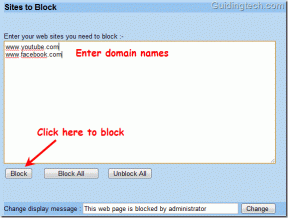Varnostno kopirajte nastavitve domačega zaslona Android (pripomočki, aplikacije, mape)
Miscellanea / / November 29, 2021

Večina nas rada polepša domače zaslone Android s pripomočki in ozadji, in videli bomo, kako bi lahko varnostno kopirali in obnovili te nastavitve, da se bomo počutili kot doma tudi po namestitev novega ROM-a za Android.
Opomba: Trik deluje na večini dobro znanih aplikacij za domači zaslon za Android, dokler je telefon rootan.
Varnostno kopiranje domačega zaslona
Prenesite in namestite Moj varnostni koren na vašem telefonu Android. Aplikacija je 'lahka' različica My Backup Pro, vendar zadostuje za opravljeno nalogo. Ko namestite aplikacijo, jo zaženite in ji omogočite root dostop prek telefona. Aplikacija vas lahko opozori na starejšo različico Busy Box, nameščene v vašem Androidu, ki jo lahko prezrete.


Zdaj tapnite možnost Varnostno kopiranje na glavnem zaslonu aplikacije in izberite Podatki—>Lokalno (/mnt/sdcard) kot vir. Aplikacija vam bo dala seznam vseh podatkov, ki jih lahko varnostno kopirate, in to bo vključevalo stike, dnevnike klicev, SMS itd. tudi. Na seznamu izberite Android Home in tapnite gumb V redu.


Aplikacija bo varnostno kopirala vse elemente domačega zaslona vašega začetnega zaslona Android skupaj z ozadjem in jih shranila na vašo kartico SD.
Začetni zaslon
Če želite obnoviti nastavitve začetnega zaslona, se pomaknite do Restore—>Data—>Local in izberite varnostno kopijo, ki jo želite obnoviti.

Ko aplikacija obnovi vse nastavitve, znova zaženite telefon Android, da si ogledate spremembe. Preden obnovite nastavitve začetnega zaslona, se prepričajte, da ste obnovili vse aplikacije skupaj s podatki na vašem Androidu. Tako boste zagotovili, da noben od pripomočkov ali aplikacij ne izgubi svojih povezav
Zaključek
Tako vam od zdaj naprej ni treba oklevati s flash ROM-om samo zato, ker mislite, da bodo nastavitve domačega zaslona izgubljene. Pred uporabo se prepričajte, da aplikacija deluje v aplikaciji za začetni zaslon. Aplikacijo sem preizkusil na zaganjalniku Apex, Go Launcherju in HTC Rosie in vsem se je odlično obnesla.